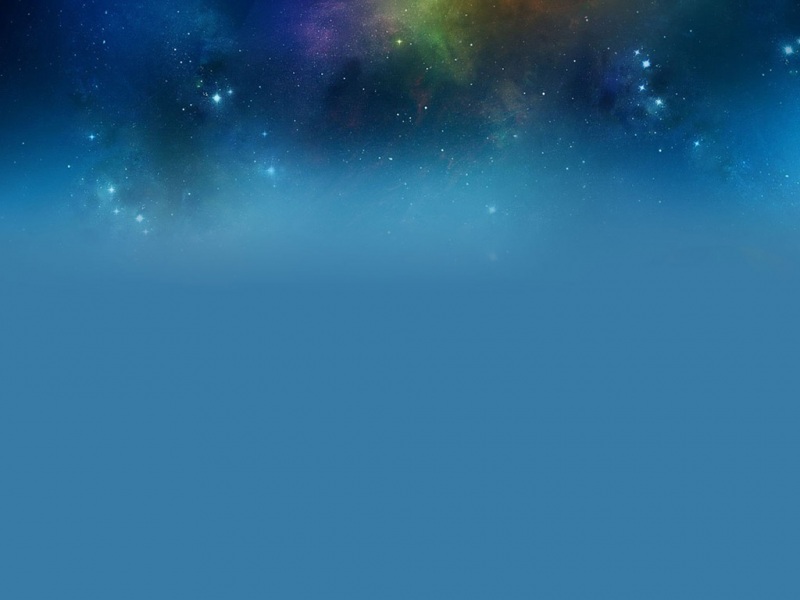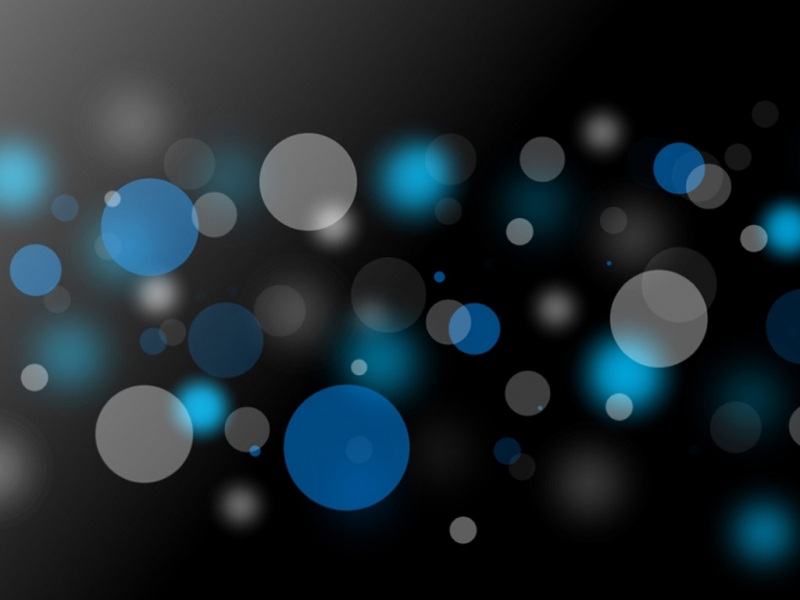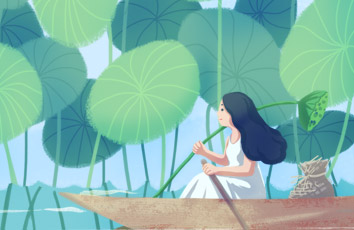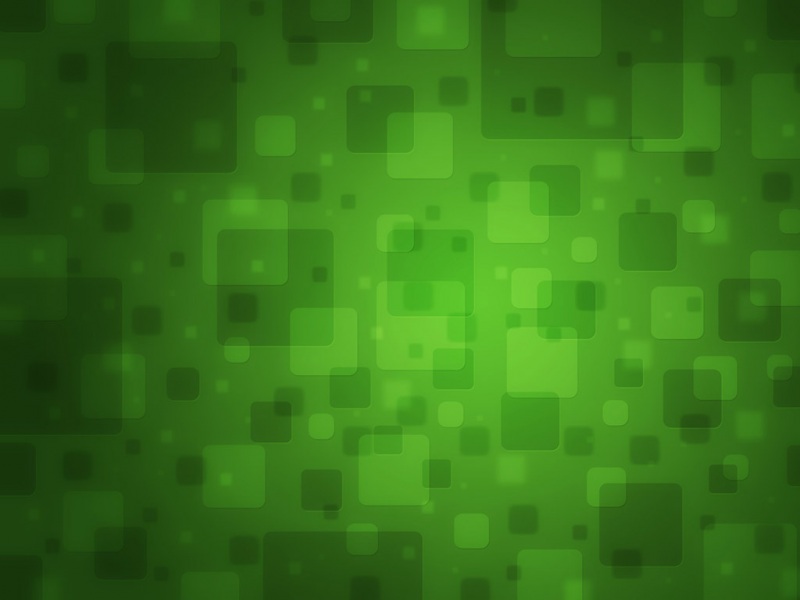win7+ubuntu双系统双固态硬盘安装
主要参考:
Ubuntu 16.04与Win10双系统双硬盘安装图解
笔记本: 小米air
硬盘1:固态硬盘1t
硬盘2:固态硬盘500g
重装系统u盘1:老毛桃(win7),京东购买
重装系统u盘2:ultroso, ubuntu
开机 -> 不停按F12(热键) -> 选择老毛桃u盘 -> 进入win pe
用分区工具格式化并重新划分分区(分区类型是MBR)。硬盘2也要分区,这样安装成功后进入win7系统才会显示出这个盘。
注意:固态硬盘,扇区选择4096,而不是2048
按照一般步骤安装win7。
安装成功后,进入win7系统,然后把系统盘(1t)压缩出500G,用于安装ubuntu。
关机。
插入ubuntu重装系统u盘。
开机,不停按F2,进入BIOS,boot选择UEFI启动,USB enabled。
install ubuntu -> Keyboard layout: English -> 不联网 -> 安装位置:something else
分区(win10系统盘压缩出的500G):
/boot, 500M, ext4, 逻辑分区;
/, 50G, ext4, 主分区;
swap, 16G, 逻辑分区;
/home, 剩余容量,逻辑分区
然后:安装启动引导器的设备,选择/boot所在的分区。
注:不要建立EFI分区,即使后面说没有efi 分区会有什么risk,也不要建,直接continue。
下一步,出地图。。。。。
安装完ubuntu后,关机。拔掉ubuntu重装盘。
开机,不停按F2, 进入BIOS,选择从硬盘启动。进入win7系统。
打开easyBCD,将ubuntu的引导项加入。
Name可以自己命名,Drive选择/boot所在的那个 分区,然后Add Entry。然后在edit boot menu中就可以看到新加的ubuntu,并且可以修改系统进入的等待时间。
如果觉得《win7+ubuntu双系统双固态硬盘安装》对你有帮助,请点赞、收藏,并留下你的观点哦!